blender怎么制作音乐频谱动画效果?
播放音乐的时候通常都有音乐频谱这种显示效果,该怎么制作立体的音乐频谱动画呢?下面我们就来看看详细的教程。

Blender(3D建模软件) v2.80 官方正式安装版 32位
- 类型:3D制作类
- 大小:66.3MB
- 语言:简体中文
- 时间:2019-08-01
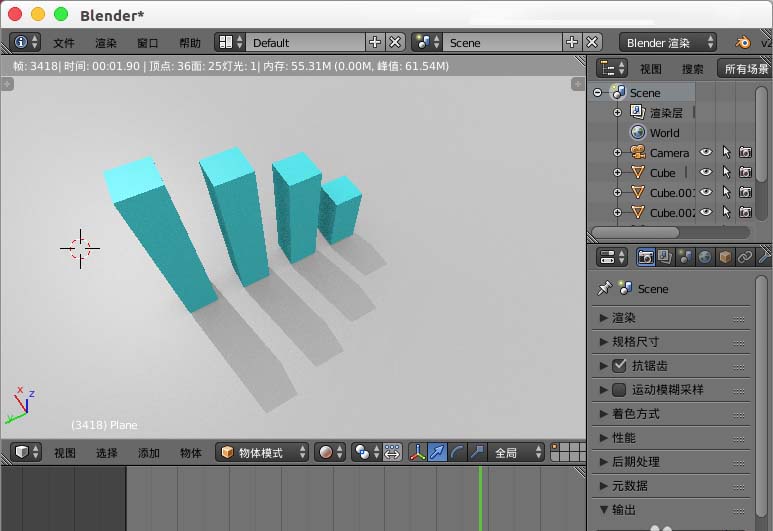
1、打开blender创建一个立方体。
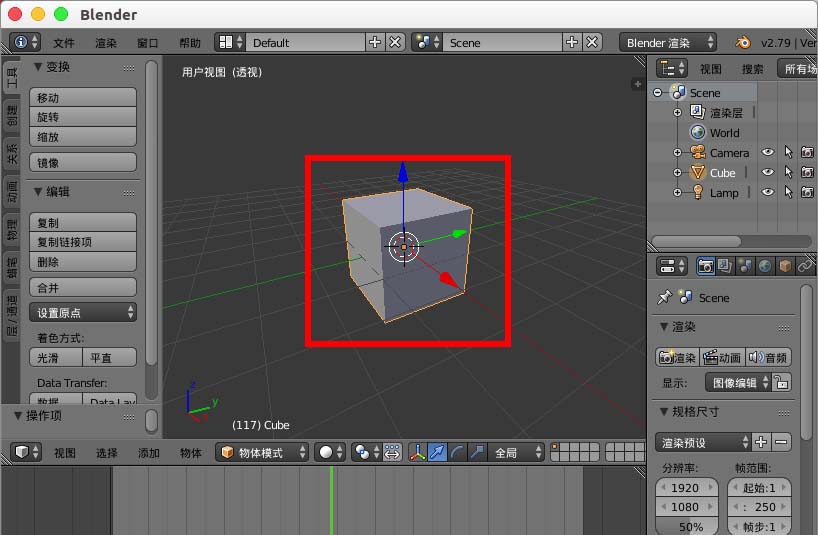
2、n键打开右边的面板,位移中Z设置为1。
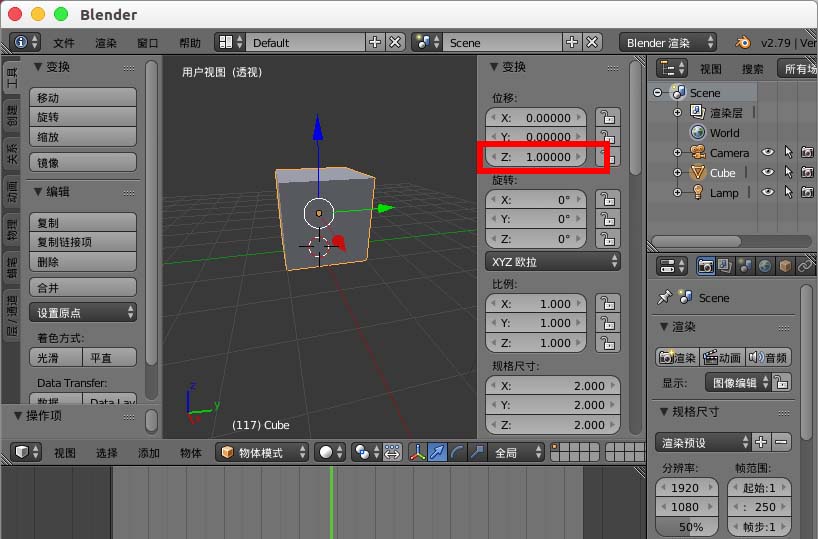
3、保持游标是在中心位置立方体的底部,然后我们shift+ctrl+alt+c选择 原点->3D游标,让原点到立方体的底部中心位置。
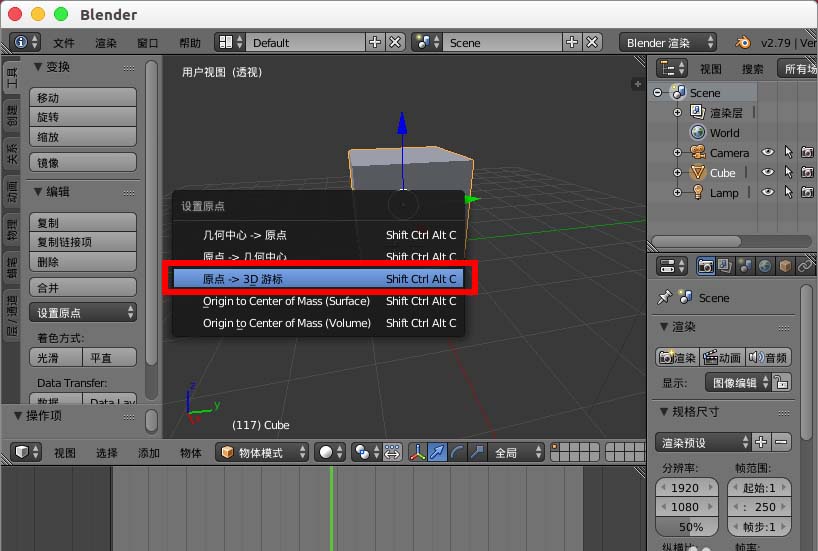
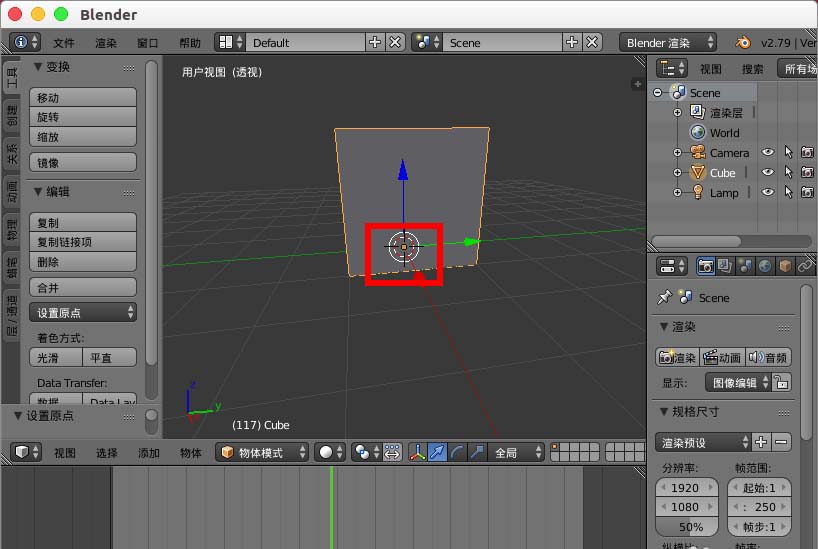
4、接着缩放立方体的比例,根据自己的需要设置。
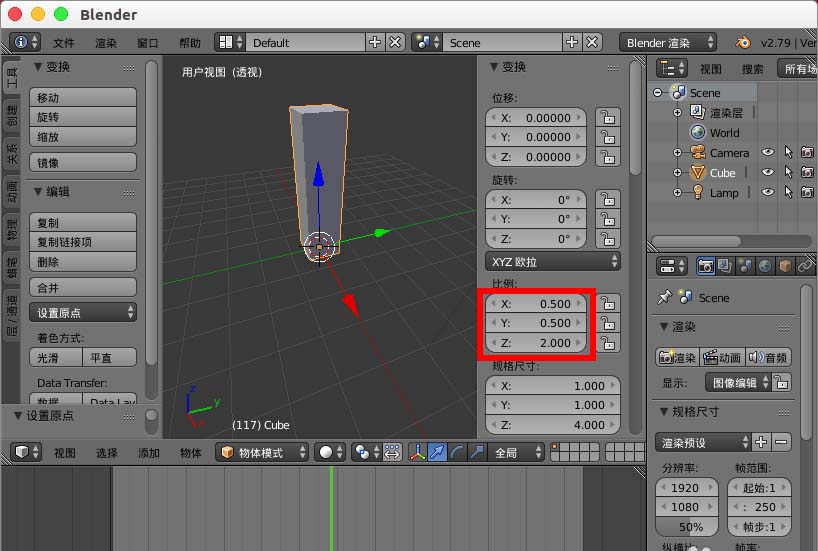
5、然后点选底部的左边的双箭头,让时间轴移动到开始的位置。
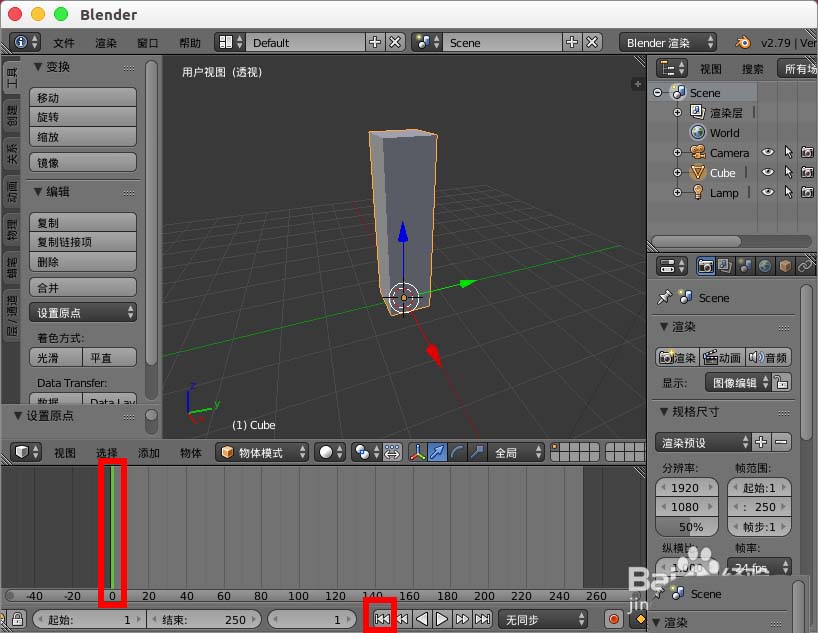
6、接着 I 键选择缩放增量关键帧。

7、切换到 曲线编辑器 点击关闭XY前面的小眼睛图标。
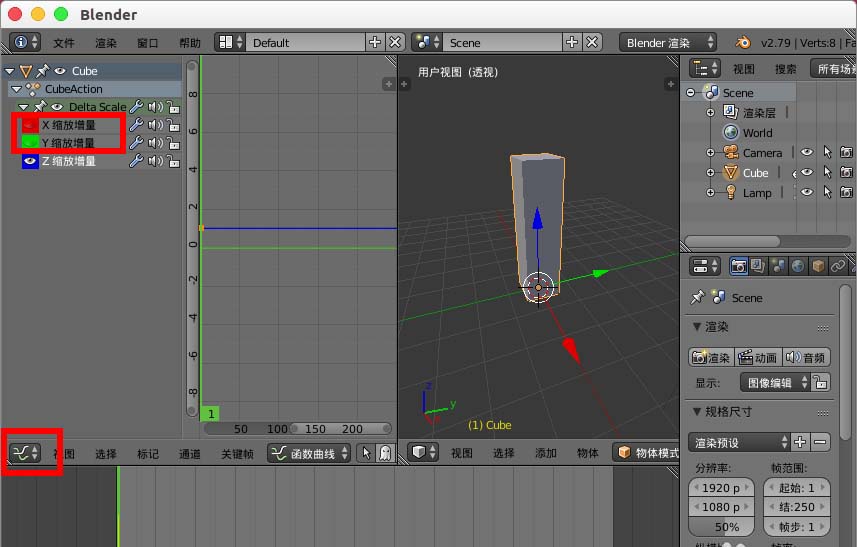
8、选择 Z缩放增量 底部菜单 关键帧–将声音烘焙成函数曲线。
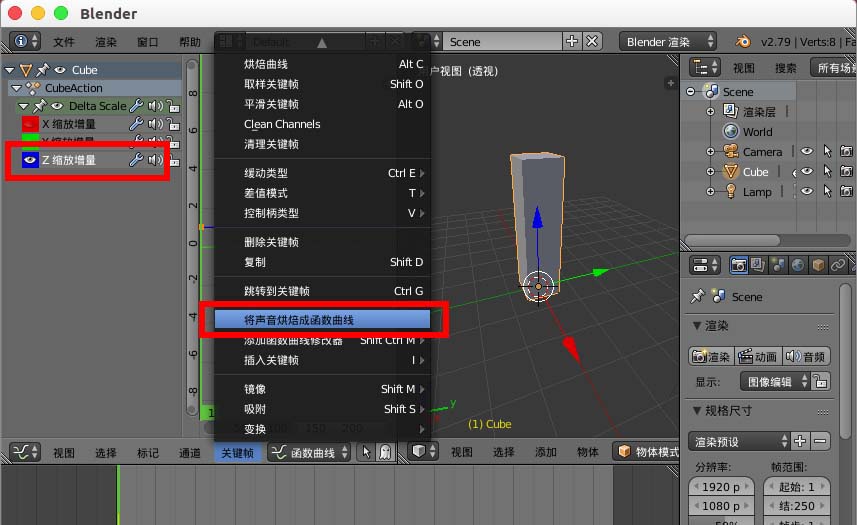
9、选择我们的音乐文件,然后左边设置 最低频率0,最高频率300,最后点选右上角的 将声音烘焙成函数曲线 开始生成。
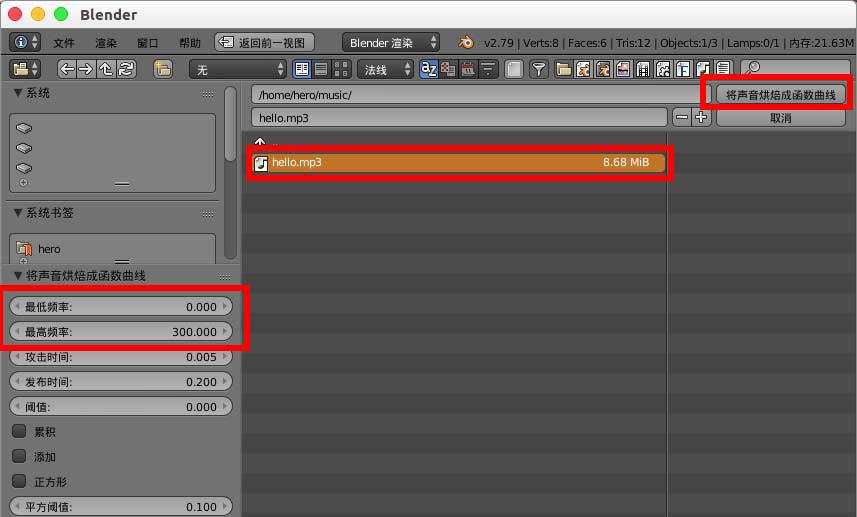
10、现在我们发现动画曲线已经生成了,移动底部的时间轴可以查看到立方体频谱动画的效果。
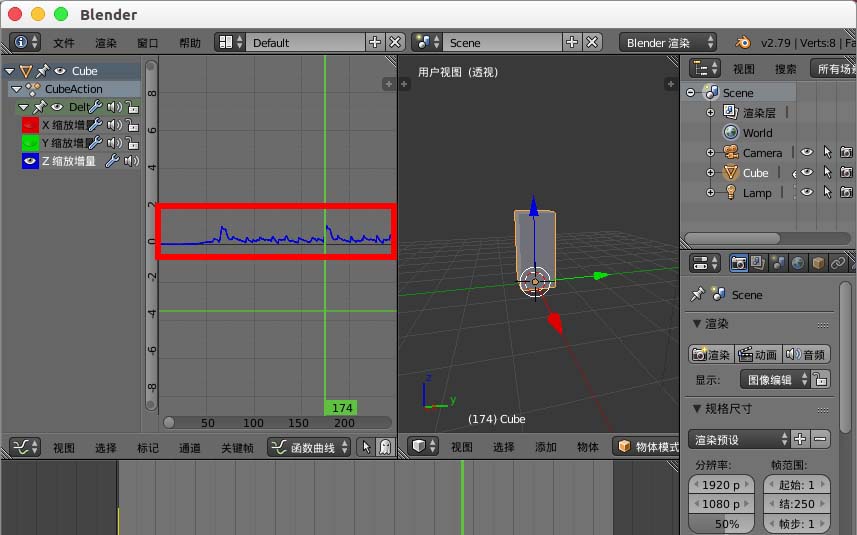
11、相同的方式我们,我们只需要复制立方体,在生成时候把最低频率最高频率进行修改就会得到不同的动画效果,这样blender的频谱显示动画就完成。
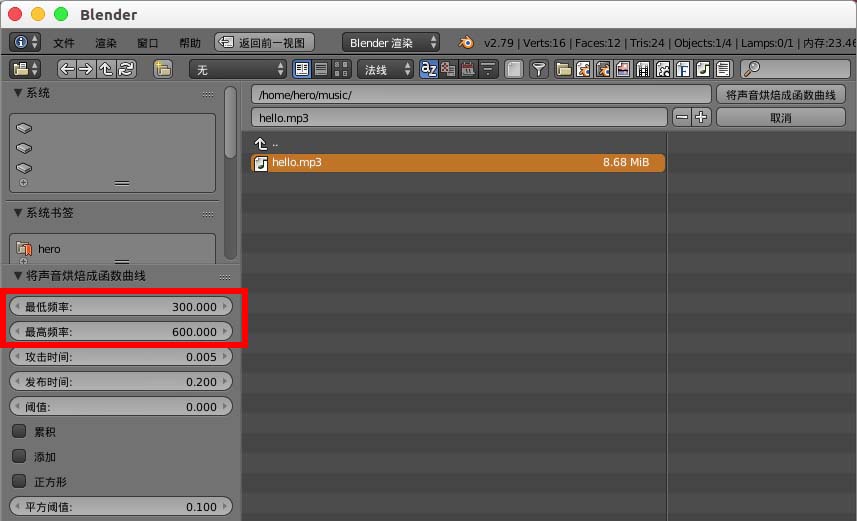
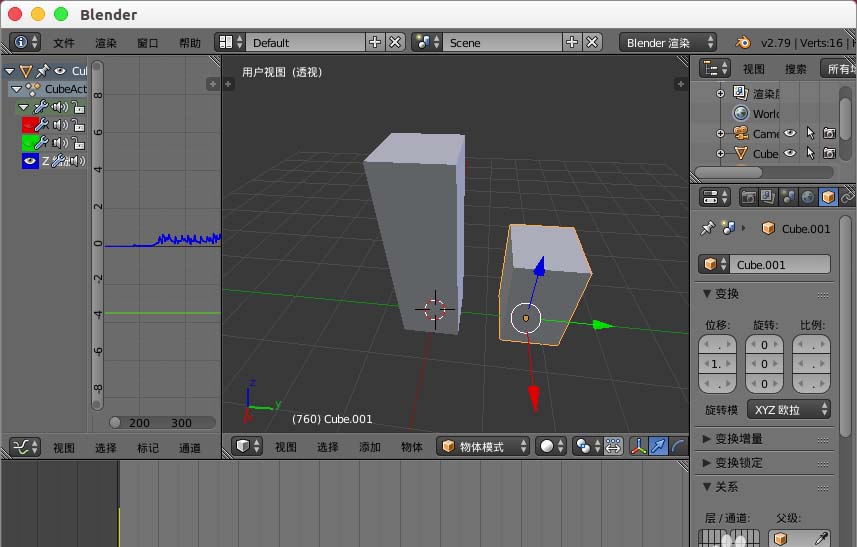
以上就是blender中生成音乐频谱动画的教程,希望大家喜欢,请继续关注3D兔模型网。
声明:本站所提供的素材源文件资源仅供学习交流,若使用商业用途,请购买正版授权,否则产生的一切后果将由下载用户自行承担,有部分资源为网友分享,若素材侵犯了您的合法权益,请来信通知我们(Email: 18988964@qq.com),我们会及时删除,给您带来的不便,我们深表歉意!








